如何修復Windows更新的錯誤0x8024a205
Windows Update 的錯誤代碼 0x8024a205 通常在嘗試更新 Windows 計算機時出現。 遇到此問題可能會阻止您更新系統,這對安全性和性能至關重要。
如果您在 Windows PC 上遇到此錯誤代碼,我們為您提供了一些解決方案。 在本指南中,您會找到一些可以幫助您解決問題的故障排除方法的列表。
推薦:如何修復6個最煩人的iOS 18更新設定
是什麼導致 Windows 更新錯誤 0x8024a205?
0x8024a205 錯誤有多種可能的原因,例如損壞的 Windows 更新組件、過時或不兼容的設備驅動程序、網絡連接問題等。
幸運的是,有多種解決方案可以幫助修復此錯誤。 方法如下:
1.重新啟動計算機
當正在安裝的更新與運行它的設備不兼容,或者由於網絡相關問題導致下載超時時,就會出現此特定錯誤。 因此,在您嘗試任何其他解決方案之前,最好重新啟動計算機並查看是否可以解決問題。
為此,請按照下列步驟操作:
- 打開“開始”菜單。
- 點擊 力量 圖標。
- 然後選擇 關掉 從菜單選項。
- 等待幾分鐘,然後再次打開計算機。
完成此操作後,再次啟動 Windows 更新並嘗試安裝當前可供下載的任何更新。 如果重新啟動計算機後錯誤仍然存在,請嘗試下面給出的其他解決方案。
2.使用 Windows 更新疑難解答
如果重新啟動計算機不能解決問題,您可能需要運行 Windows Update Troubleshooter,該程序可以檢測並修復 Windows 更新的任何問題。 方法如下:
- 按 win+i 在鍵盤上打開系統設置(請參閱如何打開系統設置了解更多方法)。
- 從屏幕左側,選擇 系統.
- 然後你可以選擇 疑難解答 > 其他疑難解答.
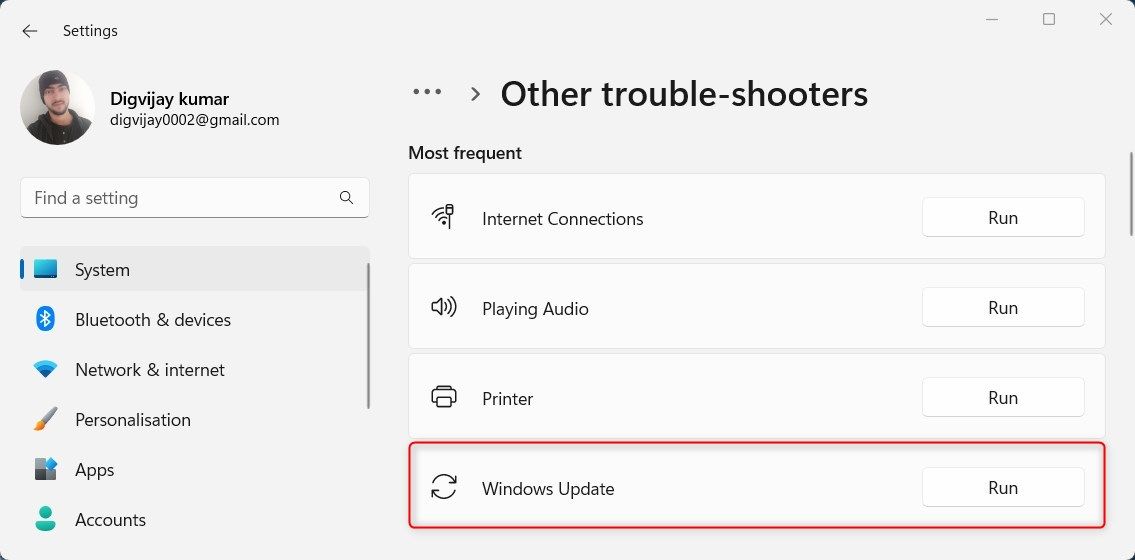
- 在下一頁上,單擊 跑步 Windows 更新旁邊。
- 按照屏幕上顯示的任何說明進行操作。
如果疑難解答發現您的 Windows 更新服務有任何問題,它會提示您進行修復。
3. 檢查您的互聯網連接
錯誤 0x8024a205 的另一個潛在原因是互聯網連接不良或不穩定。 請確保您的 Internet 連接穩定且工作正常,然後再次嘗試運行 Windows 更新。
4.禁用或刪除任何防病毒程序
防病毒程序對於保護您的計算機和個人數據至關重要,但有時它們可能會與 Windows 更新發生衝突並導致不必要的問題。 如果錯誤仍然出現,您可以嘗試禁用或卸載計算機上安裝的任何防病毒軟件。
如果您使用 Windows Defender,您將無法卸載它。 但是,您可以了解如何關閉 Windows Defender 並嘗試一下。 第三方防病毒程序通常會附帶有關如何禁用它們的文檔,因此請按照其中包含的步驟進行操作,並確保之後無論結果如何都重新啟用防病毒程序。
否則,要從您的計算機中刪除第三方防病毒程序,請執行以下步驟:
- 右鍵單擊 開始 並選擇 安裝的應用程序.
- 從那裡搜索要卸載的應用程序。
- 找到它後,單擊三個點並選擇 卸載 選項。
- 再次點擊 卸載 確認,然後按照屏幕上的說明進行操作。
完成後,重新啟動計算機以確保已刪除防病毒軟件的所有剩餘元素。
5.運行系統文件檢查器
如果錯誤 0x8024a205 尚未修復,您可以嘗試運行系統文件檢查器。 此工具檢查損壞的系統文件並在必要時修復它們。 要使用它,請按照以下步驟操作:
- 點擊 開始 並搜索“命令提示符”。
- 右鍵單擊搜索結果並選擇 以管理員身份運行.
- 當 UAC 出現在您的計算機屏幕上時,單擊 是的 授予特權。
- 在命令提示符窗口中,複製並黏貼以下命令:
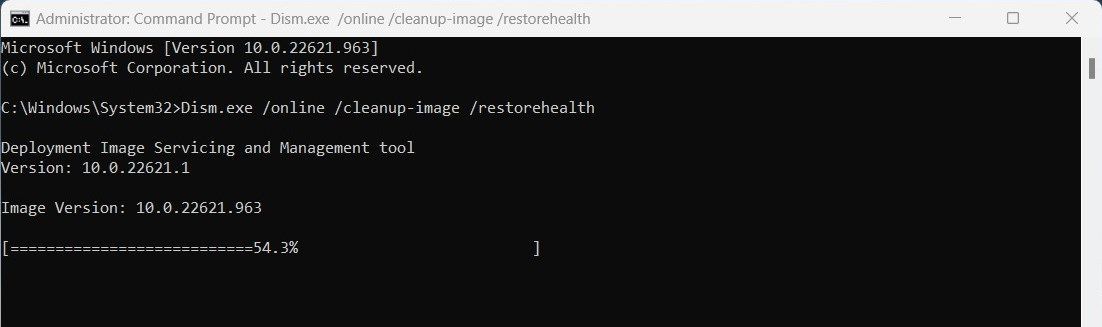
sfc /scannow
- 現在按 進入 在鍵盤上開始掃描。
掃描完成後,重新啟動計算機並查看錯誤 0x8024a205 是否已修復。
修復此錯誤代碼的另一種方法是使用部署映像服務和管理 (DISM) 工具。 此工具可以修復可能導致此問題的 Windows Update 損壞組件。 要使用此工具,請執行以下操作:
- 使用管理員權限運行命令提示符。
- 在命令提示符窗口中,鍵入以下命令並按 Enter:
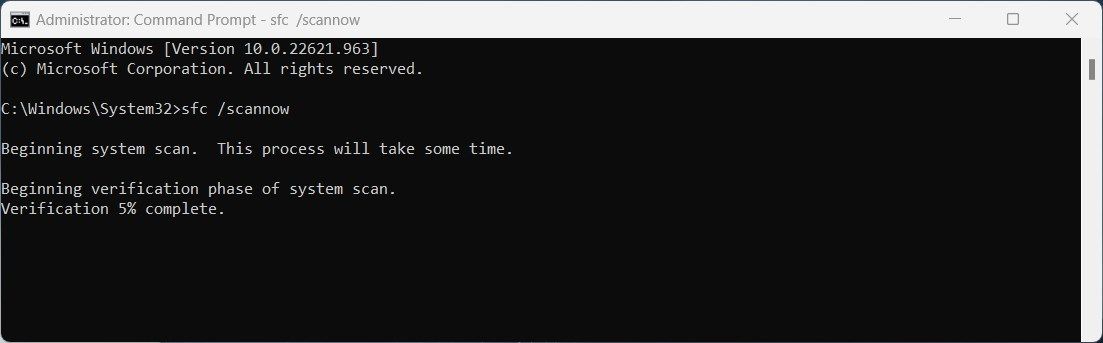
Dism.exe /online /cleanup-image /restorehealth
- 等待該過程完成,然後重新啟動計算機。
7. 重置 Windows 更新的組件
如果問題仍然存在,您可以嘗試重置 Windows 更新組件。 這將刪除所有當前更新文件和設置並從頭開始。 為此,請執行以下操作:
- 以管理員身份打開命令提示符。
- 如果 UAC 出現在屏幕上,請單擊 是的 給予許可。
- 在提升的命令提示符窗口中,鍵入以下命令並在每個命令後按 Enter:
net stop bitsnet stop wuauservnet stop appidsvcnet stop cryptsvc
- 之後,需要重命名 SoftwareDistribution 文件夾。 為此,請運行以下命令:
Ren %systemroot%\SoftwareDistribution SoftwareDistribution.old
- 接下來,通過運行以下命令重命名 catroot2 文件夾:
Ren %systemroot%\System32\catroot2 catroot2.old
- 完成後,重新啟動之前停止的服務。 為此,鍵入以下命令並在每個命令後按 Enter 鍵:
net start bitsnet start wuauservnet start appidsvcnet start cryptsvc
這將重置所有 Windows 更新組件,以便它們可以正確地與 Microsoft 服務器交互。 運行上述命令後,重新啟動計算機並檢查錯誤 0x8024a205 是否已解決。
8.執行系統還原
如果其他方法均無效,您可以嘗試使用系統還原將系統還原到之前未發生錯誤 0x8024a205 的時間點。 要在您的計算機上執行系統還原,請按照以下步驟操作:
- 按打開運行 win + R.
- 輸入“rstrui”並點擊 進入.
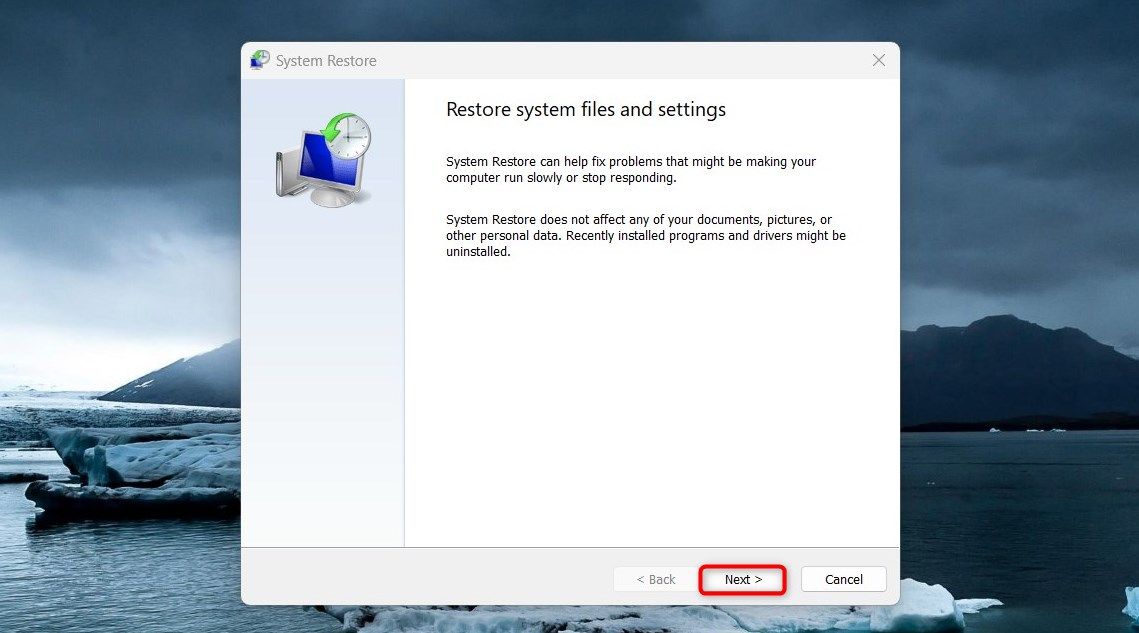
- 點擊 下一個 在“系統還原”窗口中。
- 從可用還原點列表中選擇一個還原點,然後單擊 下一個 再次。
- 按照說明完成計算機上的系統還原過程。
解決 Windows 更新錯誤 0x8024a205
如果您發現自己正在處理 Windows Update 的錯誤 0x8024a205,那也沒關係,因為您可以通過多種方式解決它。 希望這幾個選項之一可以幫助您識別和解決問題
